Canon MP-497 프린터에서 스캔 기능을 사용하려면 다음과 같이 설치를 진행하면 됩니다.
MP-497 프린터 드라이브 설치
Canon 공식 홈페이지(canon.co.kr)에 접속합니다.
사용 중인 MP 프린터 모델명을 검색 후,
운영체제에 맞는 드라이버를 다운로드하고 설치합니다.
프린터를 USB 또는 Wi-Fi로 PC와 연결합니다.
연결이 완료되면 PC에서 프린터가 정상 인식되어야 합니다.
MP-497 프린터 스캔프로그램 사용방법
스캔 프로그램으로는 MS 윈도우 WIA(Windows Image Acquisition) 드라이브와
캐논 Navigator Ex 프로그램을 사용하는 방법이 있습니다.
WIA(Windows Image Acquisition) 드라이버 설치
WIA는 Microsoft에서 개발한 이미지 획득 인터페이스로, 많은 현대 스캐너에서 기본 지원됩니다.
WIA 드라이버 사용 방법:

‘제어판 > 장치 및 프린터’로 이동합니다.

Canon MP495 series 아이콘을 두번 클릭합니다.
그러면 메뉴가 나오는데 '관리'를 클릭합니다.

그러면 '스캐너: Cannon MP495 ser' 을 선택합니다.

스캐너 앱 가져오기를 누르면 다운로드 창이
열리고 앱을 다운로드하여 설치합니다.

스캐너를 우클릭하고 ‘속성’을 선택합니다.
‘WIA’ 탭이 있는지 확인합니다. 있다면 WIA 드라이버 사용이 가능합니다.

처음부터 동일하게 진행하여 '스캐너 열기'를 누릅니다.
파일형식을 선택하고 아래 스캔 아이콘을 눌러서
스캔을 진행합니다.
이 방법은 전용 프로그램 없이도 윈도우 기본 기능으로 스캔할 수 있는 장점이 있습니다.
다음은 캐논 전용 스캔프로그램 Navigator Ex 사용하는 방법입니다.
캐논 Navigator Ex 프로그램 설치
먼저 캐논 홈페이지 다운로드로 갑니다.
캐논 MP Navigator EX Ver. 4.03 다운로드하여 설치합니다.

캐논 MP Navigator EX 를 실행합니다.
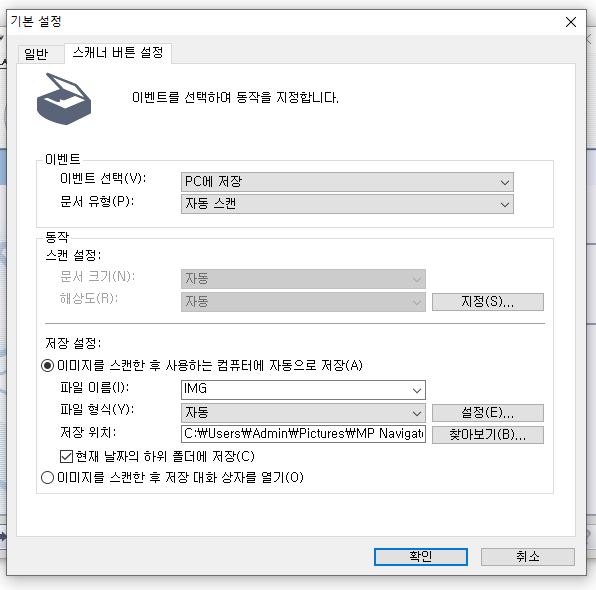
우측 아래 기본설정 버튼을 누릅니다.
파일 이름, 파일 형식, 저장 위치를 설정합니다.
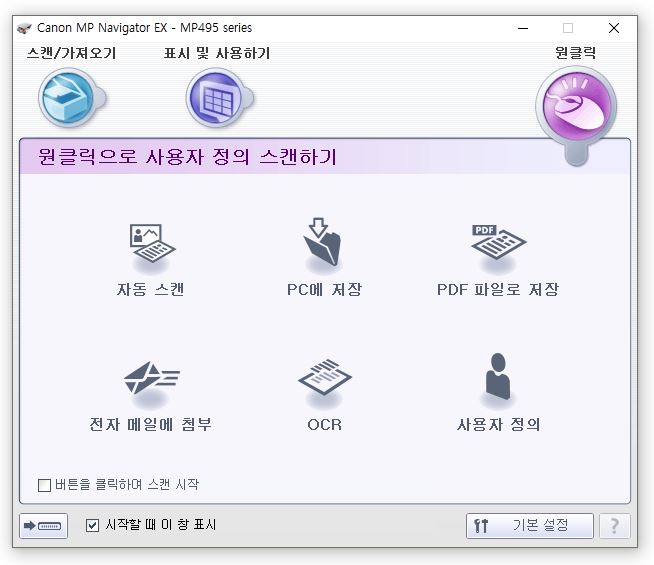
원클릭' 아이콘을 누르면
6가지 메뉴가 나타나고 곧 바로 실행이 가능합니다.



